Publicitate
Panoul de sistem Ubuntu (USP) este un lansator Gnome configurabil pe care îl puteți adăuga panoului Ubuntu (și al altor distros Linux bazate pe Gnome) pentru acces rapid și ușor la diferitele aplicații și locuri.
Când este deschis, afișează o fereastră largă care conține diverse informații despre computer. Puteți adăuga cu ușurință comenzi rapide la aplicațiile / locurile dvs. preferate, puteți obține informații despre resursele sistemului dvs. sau puteți include instrumente utilizate frecvent (cum ar fi un calculator sau memento-uri). Puteți utiliza fie ca înlocuitor pentru bara de meniu existentă, fie ca instrument suplimentar pentru a vă ajuta să faceți lucrurile mai rapid.
Configurația implicită a USP include un panou Informații despre utilizator, panou Management sistem, panou Aplicații și panoul Documente recente. Panoul Management sistem vă oferă acces rapid la Synaptic Package Manager și, de asemenea, la Control Center, care conține toate opțiunile de configurare a sistemului.
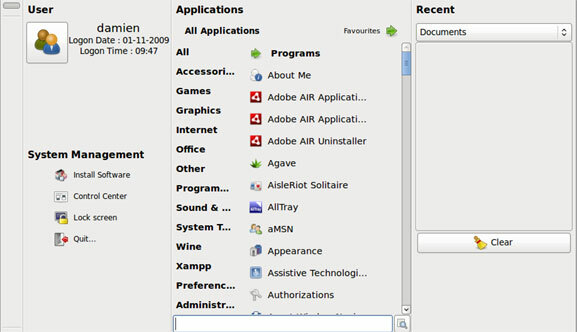
Pentru a adăuga / configura elemente în USP, trebuie mai întâi să faceți clic dreapta pe mouse și apoi să mergeți la Preferințe. Fereastra Preferințe conține multe opțiuni pe care le puteți utiliza pentru a configura USP-ul după bunul plac.
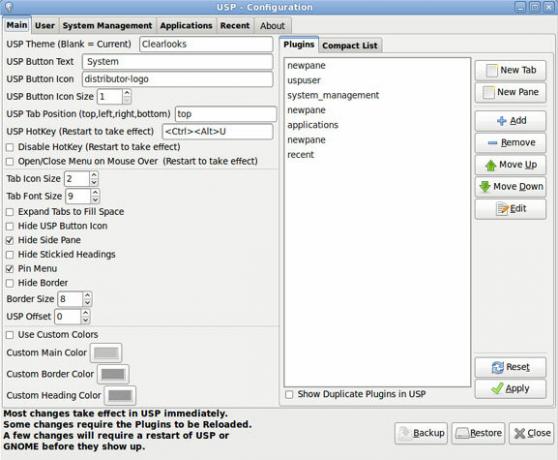
Fila principală a ferestrei Preferințe conține majoritatea configurațiilor UI pentru USP. De asemenea, aici puteți adăuga elemente / pluginuri suplimentare la fereastra principală de afișare. USP acceptă utilizarea de pluginuri pentru extinderea funcționalității sale. Pachetul de instalare este livrat cu un set de plugin-uri terțe pe care le puteți utiliza imediat. Aceste plugin-uri includ un calculator, un calendar, un memento, marcaje Firefox, resurse de sistem și multe alte lucruri utile.
Imaginea de mai jos arată lista de plugin-uri disponibile pentru USP.

În afară de funcționalitate, USP vă permite, de asemenea, să o temezi și să o înfrumusețezi. Folosește aceeași temă GTK ca și sistemul Gnome, ceea ce înseamnă că puteți consulta aspectul gnome pentru tema preferată și o puteți folosi pe USP.
Pentru a instala tema, trebuie să o instalați mai întâi pe Ubuntu (prin intermediul) System-> Preferințe-> Aspect din meniul principal), apoi specificați numele temei în fereastra Preferințe a USP.
Iată câteva dintre capturile de ecran ale unor teme GTK de pe USP (Rețineți că puteți aplica tema GTK la USP fără a fi nevoie să modificați tema sistemului).
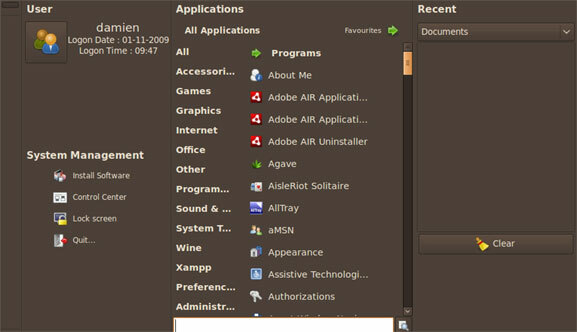

Instalarea Ubuntu-System-Panel
USP nu se găsește în depozitul Ubuntu. Va trebui să apucați codul de pe site-ul dezvoltatorului și să îl instalați manual. Din fericire, procedura de instalare nu este prea dificilă.
În primul rând, trebuie să instalați subversiunea și să o utilizați pentru a descărca cea mai recentă versiune a USP pe computer. În terminalul dvs., tastați linie după linie:
sudo apt-get subversiune de instalare
svn checkout https://ubuntu-system-panel.googlecode.com/svn/trunk/ ubuntu-sistem panou
CD ubuntu-sistem-panou
./usp_update instalați fresh
Dacă executați o mașină pe 64 de biți, executați această comandă suplimentară:
sudo cp /usr/lib/python2.4/site-packages/usp/plugins/_keybind64.so _keybinder.so
Asta e. Pentru a plasa USP pe panoul dvs., reîmprospătați-l mai întâi
Panoul de gnome de la killall
Faceți clic dreapta pe mouse pe panoul superior și selectați Adăugați la Panou. Parcurgeți lista în jos pentru a găsi Panoul de sistem Ubuntu. Selectați și adăugați-l în panou.
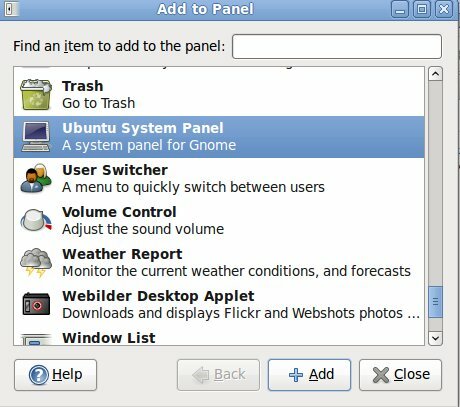
Pentru a dezinstala, utilizați pur și simplu următoarea comandă:
CD ubuntu-sistem-panou
./usp_update dezinstalare finalizată
Ce alte modalități utilizați pentru a îmbunătăți capacitatea de utilizare în Ubuntu (Linux)? Aveți vreo alternativă bună de lansare a aplicațiilor Gnome?
Credit de imagine: pinguin_os [URL ruptă eliminată]
Damien Oh este un geek complet de tehnologie, care adoră să modifice și să pirateze diverse sisteme de operare pentru a ușura viața. Vezi blogul său de la MakeTechEasier.com unde împărtășește toate sfaturile, trucurile și tutorialele.


